Linux常用命令last的使用方法详解
http://www.jb51.net/article/120140.htm

前言
本文主要给大家介绍了关于Linux常用命令last用法的相关内容,分享出来供大家参考学习,话不多说,来一起看看详细的介绍吧。
命令简介:
该命令用来列出目前与过去登录系统的用户相关信息。指令英文原义:show listing of last logged in users
执行权限 :有些需要特殊权限
指令所在路径:/usr/bin/last
执行last指令时,它会读取位于/var/log目录下名称为wtmp的文件,并把该给文件的内容记录的登录系统的用户名单全部显示出来。默认是显示wtmp的记录,btmp能显示的更详细,可以显示远程登录,例如ssh登录。
utmp文件中保存的是当前正在本系统中的用户的信息。
wtmp文件中保存的是登录过本系统的用户的信息。
命令输出字段介绍:
第一列:用户名
第二列:终端位置。pts/0 (伪终端) 意味着从诸如SSH或telnet的远程连接的用户.tty (teletypewriter) 意味着直接连接到计算机或者本地连接的用户
第三列:登录ip或者内核 。如果你看见:0.0 或者什么都没有,这意味着用户通过本地终端连接。除了重启活动,内核版本会显示在状态中。
第四列:开始时间
第五列:结束时间(still login in 还未退出 down 直到正常关机 crash 直到强制关机)
第六列:持续时间
命令语法:
last [-R] [-num] [ -n num ] [-adiowx] [ -f file ] [ -t YYYYMMDDHHMMSS ] [name...] [tty...]
命令参数:
|
参数 |
长参数 |
描叙 |
|
-a |
将登录系统的的主机名称或IP地址,显示在最后一行 |
|
|
-d |
将IP地址转换成主机名称 |
|
|
-f |
指定记录文件,默认是显示/var/log目录下的wtmp文件的记录,但/var/log目录下得btmp能显示的内容更丰富,可以显示远程登录,例如ssh登录 ,包括失败的登录请求。 |
|
|
-i |
-i显示特定ip登录的情况。跟踪用 -i显示特定ip登录的情况。跟踪用 |
|
|
-o |
Read an old-type wtmp file (written by linux-libc5 applications). |
|
|
-n |
-n <显示行数>或-<显示行数> 设置显示多少行记录 |
|
|
-w |
Display full user and domain names in the output |
|
|
-R |
不显示登入系统的主机名称或IP(省略 hostname 的栏位) |
|
|
-t |
显示YYYYMMDDHHMMSS之前的信息 |
|
|
-x |
显示系统关闭、用户登录和退出的历史 |
使用示例:
1:查看last命令的帮助信息
|
1
2
3
4
5
6
7
|
[root@DB-Server ~]# man last [root@DB-Server ~]# last -hlast: invalid option -- hUsage: last [-num | -n num] [-f file] [-t YYYYMMDDHHMMSS] [-R] [-x] [-o] [-w] [username..] [tty..] |
2:显示最后登录系统的N条记录
|
1
2
3
4
5
6
7
8
9
10
11
12
13
14
15
16
17
18
19
20
21
22
23
24
25
26
27
|
[root@DB-Server ~]#last -10root pts/1 :0.0 Wed Dec 18 09:54 still logged inroot pts/4 :0.0 Wed Dec 18 09:43 - 09:48 (00:04) root pts/1 :0.0 Wed Dec 18 09:43 - 09:48 (00:05) root pts/3 192.168.103.79 Wed Dec 18 09:41 - 12:40 (02:59) root pts/4 :0.0 Wed Dec 18 09:28 - 09:30 (00:01) root pts/3 :0.0 Wed Dec 18 09:27 - 09:30 (00:02) root pts/2 192.168.103.29 Wed Dec 18 09:27 still logged inroot pts/1 :0.0 Wed Dec 18 09:27 - 09:42 (00:15) root pts/2 :0.0 Wed Dec 18 09:23 - 09:25 (00:01) root pts/1 :0.0 Wed Dec 18 09:22 - 09:25 (00:02) wtmp begins Wed Dec 11 03:02:17 2013 [root@DB-Server ~]# last -n 10root pts/1 :0.0 Wed Dec 18 09:54 still logged inroot pts/4 :0.0 Wed Dec 18 09:43 - 09:48 (00:04) root pts/1 :0.0 Wed Dec 18 09:43 - 09:48 (00:05) root pts/3 192.168.103.79 Wed Dec 18 09:41 - 12:40 (02:59) root pts/4 :0.0 Wed Dec 18 09:28 - 09:30 (00:01) root pts/3 :0.0 Wed Dec 18 09:27 - 09:30 (00:02) root pts/2 192.168.103.29 Wed Dec 18 09:27 still logged inroot pts/1 :0.0 Wed Dec 18 09:27 - 09:42 (00:15) root pts/2 :0.0 Wed Dec 18 09:23 - 09:25 (00:01) root pts/1 :0.0 Wed Dec 18 09:22 - 09:25 (00:02) wtmp begins Wed Dec 11 03:02:17 2013 |
3:将登录系统的主机名或IP地址显示在最后一行
|
1
2
3
4
5
6
7
8
9
10
11
12
13
|
[root@DB-Server ~]# last -10 -aroot pts/1 Wed Dec 18 09:54 still logged in :0.0root pts/4 Wed Dec 18 09:43 - 09:48 (00:04) :0.0root pts/1 Wed Dec 18 09:43 - 09:48 (00:05) :0.0root pts/3 Wed Dec 18 09:41 - 12:40 (02:59) 192.168.103.79root pts/4 Wed Dec 18 09:28 - 09:30 (00:01) :0.0root pts/3 Wed Dec 18 09:27 - 09:30 (00:02) :0.0root pts/2 Wed Dec 18 09:27 still logged in 192.168.103.29root pts/1 Wed Dec 18 09:27 - 09:42 (00:15) :0.0root pts/2 Wed Dec 18 09:23 - 09:25 (00:01) :0.0root pts/1 Wed Dec 18 09:22 - 09:25 (00:02) :0.0 wtmp begins Wed Dec 11 03:02:17 2013 |
4:不显示登入系统的主机名称或IP地址
|
1
2
3
4
5
6
7
8
9
10
11
12
13
|
[root@DB-Server ~]# last -10 -Rroot pts/1 Wed Dec 18 09:54 still logged inroot pts/4 Wed Dec 18 09:43 - 09:48 (00:04) root pts/1 Wed Dec 18 09:43 - 09:48 (00:05) root pts/3 Wed Dec 18 09:41 - 12:40 (02:59) root pts/4 Wed Dec 18 09:28 - 09:30 (00:01) root pts/3 Wed Dec 18 09:27 - 09:30 (00:02) root pts/2 Wed Dec 18 09:27 still logged inroot pts/1 Wed Dec 18 09:27 - 09:42 (00:15) root pts/2 Wed Dec 18 09:23 - 09:25 (00:01) root pts/1 Wed Dec 18 09:22 - 09:25 (00:02) wtmp begins Wed Dec 11 03:02:17 2013 |
5: 指定/var/log/btmp文件,查看登录系统的用户相关信息
|
1
2
3
4
5
6
7
8
9
10
11
12
13
|
[root@DB-Server ~]# last -n 10 -f /var/log/btmproot ssh:notty 192.168.136.163 Fri Oct 17 18:16 gone - no logoutroot ssh:notty 192.168.136.163 Fri Oct 17 09:50 - 18:16 (08:26) root ssh:notty 192.168.136.163 Fri Oct 17 09:50 - 09:50 (00:00) root ssh:notty 192.168.40.218 Tue Jul 23 17:40 - 09:50 (450+16:10) root ssh:notty 192.168.236.149 Sun Apr 14 01:34 - 17:40 (100+16:05) root ssh:notty 192.168.178.147 Fri Mar 8 17:25 - 01:34 (36+08:08) tomcat ssh:notty get185806.gfg1.e Fri Oct 26 16:48 - 17:25 (133+00:37) root ssh:notty 192.168.193.3 Mon Oct 22 18:13 - 16:48 (3+22:34) root ssh:notty 192.168.193.3 Mon Oct 22 18:13 - 18:13 (00:00) devloper ssh:notty get185819.gfg1.e Wed Oct 17 17:22 - 18:13 (5+00:50) btmp begins Thu Apr 12 14:30:06 2012 |
6: 将IP地址转换成主机名称
|
1
|
last -10 -d |
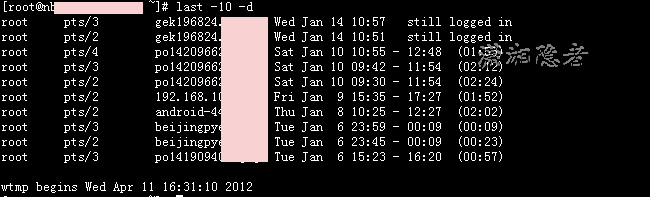
7: 显示YYYYMMDDHHMMSS(20150110093000)之前的信息
|
1
2
3
4
5
6
7
8
9
10
11
12
13
|
[root@DB-Server ~]# last -10 -t 20150110093000root pts/2 192.168.102.186 Fri Jan 9 15:35 - 17:27 (01:52) root pts/2 192.168.102.134 Thu Jan 8 10:25 - 12:27 (02:02) root pts/3 192.168.125.53 Tue Jan 6 23:59 - 00:09 (00:09) root pts/2 192.168.125.53 Tue Jan 6 23:45 - 00:09 (00:23) root pts/3 192.168.102.88 Tue Jan 6 15:23 - 16:20 (00:57) root pts/2 192.168.102.88 Tue Jan 6 15:08 - 17:25 (02:16) oracle pts/1 :2.0 Tue Jan 6 15:07 still logged inreboot system boot 2.6.32-200.13.1. Tue Jan 6 15:07 (7+20:21) root pts/2 192.168.102.88 Tue Jan 6 14:47 - down (00:17) oracle pts/1 :2.0 Tue Jan 6 14:46 - down (00:18) wtmp begins Wed Apr 11 16:31:10 2012 |
总结
以上就是这篇文章的全部内容了,希望本文的内容对大家的学习或者工作能带来一定的帮助,如果有疑问大家可以留言交流,谢谢大家对脚本之家的支持。
Linux常用命令last的使用方法详解的更多相关文章
- Linux cat命令参数及使用方法详解
cat是Linux系统下用来查看文件连续内容用的指令,字面上的含意是“concatenate”(连续)的缩写.除了用来作为显示文件内容外,cat指令也可用于标准流上的处理,如将显示的信息转入或附加另一 ...
- Linux sed 命令字符串替换使用方法详解
1. sed替换的基本语法 sed 's/原字符串/替换字符串/' 单引号里面,s表示替换,三根斜线中间是替换的样式,特殊字符需要使用反斜线”\”进行转义.2. 单引号” ‘ ’”是没有办法用反斜线” ...
- linux常用命令:/etc/group文件详解
Linux /etc/group文件与/etc/passwd和/etc/shadow文件都是有关于系统管理员对用户和 用户组管理时相关的文件.linux /etc/group文件是有关于系统管理员对用 ...
- Linux常用命令汇总及使用方法(二)之文本编辑器VI
VI可能是在Linux中使用比较频繁的文本编辑器,如果不能熟练使用VI,在一定程度上会影响工作效率,所以在这里记录一下VI的常用命令及操作方式 在[root@test ~]# vi carrie.tx ...
- Linux挂载命令mount用法及参数详解
导读 mount是Linux下的一个命令,它可以将分区挂接到Linux的一个文件夹下,从而将分区和该目录联系起来,因此我们只要访问这个文件夹,就相当于访问该分区了. 挂接命令(mount) 首先,介绍 ...
- Linux常用命令汇总及使用方法(一)
最近开始学习Linux,但是因为原来没有接触过,所有现在先将Linux中常用的命令记录下来,方便自己后期使用. 1.登陆 通过secureCRT/xshell/ssh等软件远程登陆Linux (1)# ...
- Linux常用命令汇总及使用方法(三)
(1)文件管理命令 ls.ls -l.ll.ls -a ls -a 显示所有文件,包括隐藏文件 ls 列举指定目录下的子目录和文件 ls -l与ll相同 列举指定目录下的子目录和文件的详细信息 tot ...
- Linux系统木马后门查杀方法详解
木马和后门的查杀是系统管理员一项长期需要坚持的工作,切不可掉以轻心.以下从几个方面在说明Linux系统环境安排配置防范和木马后门查杀的方法: 一.Web Server(以Nginx为例) 1.为防止跨 ...
- Linux top命令中CPU信息的详解(转)
add by zhj: 下面的文章解释的很好了,这里再说明一下top命令中wa的含义,我们知道,当IO阻塞时,操作系统会把进程改为阻塞态,将CPU调度到运行其它进程. CPU在空闲状态下,会检查是否有 ...
随机推荐
- iOS 隐藏NavigationBar的方法
使用下面方法: - (void)viewWillAppear:(BOOL)animated { [super viewWillAppear:animated]; [self.navigationCon ...
- java,wavToMP3格式转换
这里须要用到一个jar包:jave-1.0.1.jar,下载地址的话自己百度吧. 废话不多说直接贴代码: import it.sauronsoftware.jave.AudioAttributes; ...
- JavaScript或者Jqurey把控件id作为參数来调用
1.JavaScript把控件id作为參数调用 <script type="text/javascript"> function xx(pmba) { document ...
- Java IO-InputStream家族 -装饰者模式
最近看到一篇文章,初步介绍java.io.InputStream,写的非常通俗易懂,在这里我完全粘贴下来. 来源于 https://mp.weixin.qq.com/s/hDJs6iG_YPww7ye ...
- web 端即时通讯
1. 前言 Web端即时通讯技术因受限于浏览器的设计限制,一直以来实现起来并不容易,主流的Web端即时通讯方案大致有4种:传统Ajax短轮询.Comet技术.WebSocket技术.SSE(Serve ...
- JAVA 常用集合接口List、Set、Map总结
java中频繁使用List.Set.Map接口,将其总结如下 它们的继承与实现关系如下: Collection├List│├LinkedList│├ArrayList│└Vector│ └Stack└ ...
- C#控制台显示进度条
using System; using System.Collections.Generic; using System.Linq; using System.Text; namespace Prog ...
- 每条sql语句实际上都是一个事物(事物多种类型解读)
事务(数据库引擎) 事务是作为单个逻辑工作单元执行的一系列操作.一个逻辑工作单元必须有四个属性,称为原子性.一致性.隔离性和持久性 (ACID) 属性,只有这样才能成为一个事务.原子性事务必须是原子工 ...
- BZOJ1096: [ZJOI2007]仓库建设(dp+斜率优化)
Time Limit: 10 Sec Memory Limit: 162 MBSubmit: 5790 Solved: 2597[Submit][Status][Discuss] Descript ...
- HTML实现图片360度循环旋转
<style> .header{ -webkit-animation:rotateImg 5s linear infinite;<!--修改旋转周期--> border: 1p ...
